
Kako napraviti lozinku za sigurnosnu kopiju iPhone? Što učiniti ako ste zaboravili lozinku iz sigurnosne kopije iPhonea?
U ovom ćemo članku analizirati pitanje što je lozinka za sigurnosnu kopiju u backhone i zašto je potrebna.
Navigacija
Tijekom obnove podataka iz sigurnosne kopije iPhonea na iTunes, može se prikazati zahtjev, unesite lozinku. U ovom ćemo članku raspravljati o pitanju kako staviti lozinku na sigurnosnu kopiju iPhonea i kako je ukloniti.
Općenito, zašto vam je potrebna takva opcija? Uvodi se s ciljem da nitko ne može vratiti vaše podatke nakon njegovog uklanjanja. To je posebno važno ako imate vrijedne podatke za vas, kao i da se vaš telefon stalno događa u trećim stranama. U drugoj situaciji, bolje je ne koristiti ovo, jer si možete izazvati puno glavobolje, pokušavajući otključati kôd.
Kako staviti lozinku za sigurnosnu kopiju?
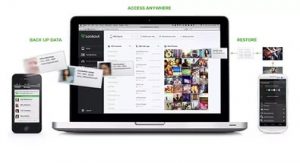
Kao i za uobičajenu operaciju oporavka, potreban vam je telefon, računalo s iTunes i USB Wire .. Ne trebate ništa drugo. Usput, metoda se može koristiti i za ostale uređaje Applea, a ne nužno za iPhone uređaje.
- Uključite računalo, pokrenite program i spojite žicu
- Nakon učitavanja otvorit će se kartica "Pregled"
- Kliknite na njega i pronađite odjeljak za postavljanje parametara za spremanje sigurnosnih kopija
- Prije stvaranja sigurnosne kopije, označite liniju šifriranja krpeljom
- Dalje će se pojaviti, prozor u kojem trebate dvaput unijeti lozinku
- Nakon unosa koda zapišite ga negdje ili zapamtite, a tek zatim kliknite "Postavite lozinku"
Sada je važno da se sjetite što je vaša lozinka, jer za to postoji dobar razlog. Ako nakon toga želite stvoriti kopiju za bilo koji drugi uređaj, tada ćete morati ponovno uspostaviti kvačicu.
Drugim riječima, svaka stvorena rezervna kopija primjenjiva je ne na iTunes, već na određeni uređaj. Dakle, kada se pokušavate oporaviti od drugog računala, također ćete morati unijeti kôd. Ne postoje druge metode za uklanjanje zaključavanja.
Ako ćete napraviti još jednu sigurnosnu kopiju s istog uređaja, onda će se opet šifrirati ako ne uklonite okvir iz šifriranja arhive. To je važno jer će druga računala imati istu situaciju.
Naravno, ako govorimo o sigurnosti, to je vrlo prikladno, ali za obične korisnike ta opcija nije toliko važna, jer ubuduće može stvoriti puno problema. Dakle, prilikom instaliranja koda nemojte ga izgubiti.
Općenito, glavna lozinka bit će potrebna u tri situacije:
- Tijekom obnove sigurnosne kopije
- Tijekom uklanjanja šifriranja
- Prilikom promjene u šifriranju
Treća opcija je rijetka, uglavnom kada koristite iBacKupbot program, ali obični korisnici ga obično ne koriste.
Kako ukloniti lozinku?

Kako izbrisati lozinku iz sigurnosnih kopija iOS -a?
Nakon stvaranja koda, po želji, može se izbrisati. To uopće nije teško, pogotovo ako znate kôd. Ponovno spojite iPhone na računalo i idite na iTunes na uređaj. Tamo pronađite šifriranje i uklonite ček iz nje. Vidjet ćete prozor u kojem trebate unijeti kod.
Vrijedno je reći da ga većina ljudi zbunjuje s Apple ID lozinkom. To je potpuno drugačije. Tijekom obnove sigurnosne kopije, nećete morati ponovno ući u Apple ID.
Što učiniti ako se lozinka izgubi?
Sada je vrijedno razgovarati o situaciji kada ste još uvijek izgubili lozinku. Postoji i opcija kada ste kupili podržani iPhone i ne možete koristiti kopije zbog instalacije blokiranja starog vlasnika. I daleko je od činjenice da ćete naći starog vlasnika.
U ovom slučaju, morat ćete nešto žrtvovati. Da budemo precizniji, a zatim svi podaci. Izvršite potpuno resetiranje na tvorničku postavku. Alternativne metode jednostavno ne postoje.
Iako možete pokušati koristiti posebne programe navigatora, vjerojatnost otključavanja koda u ovom je slučaju minimalna.
